![]()
![]()

日本各地の小中学校で「GIGA構想」という授業にタブレットを活用する試みが、広まっています。
今回は、GIGA構想の中で利用されることが多い「ムーブノート」の使い方を紹介していきたいと思います。
保存版となりますので、ブックマーク(お気に入り)に登録して、分からない項目があれば、その都度見返して参考にしてみてください♪
準備編
ムーブノートを生徒が授業内などで利用するためには、先生アカウントでの事前準備が必要になります。
今回は生徒とやりとりをする前段階までの準備方法を紹介していきます。
ログイン方法

ムーブノートのログイン方法はドリルパークを利用する際と同じですのでこちら(生徒用・先生用)を参考にしてください(ログイン用ID・パスワードもドリルパークログイン時と同じ)。
ログインが完了するとソフトの選択画面が現れますので、「ムーブノート」のアイコンをタップします。
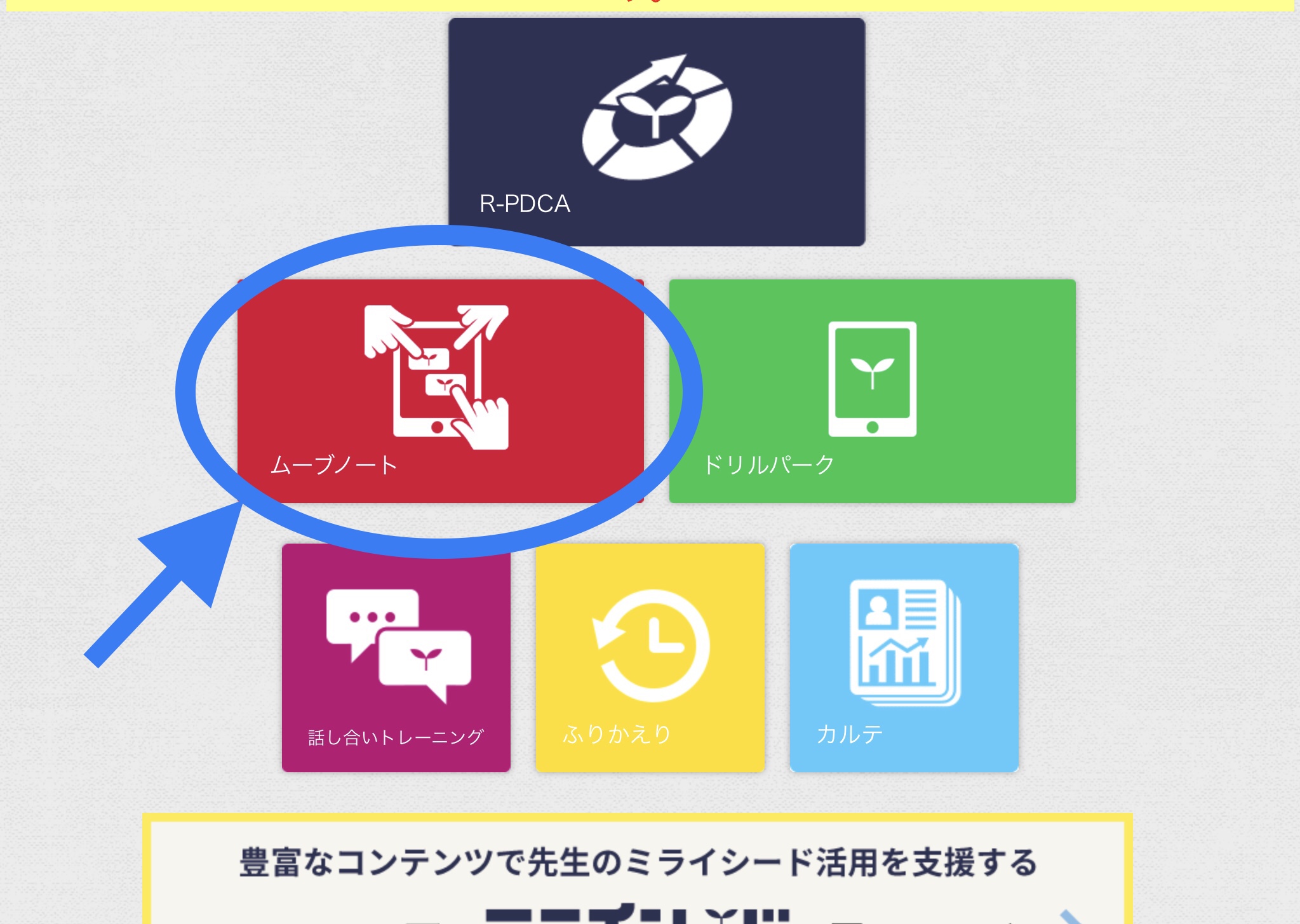
クラス選択画面が現れますので、担当するクラスを選択してください。
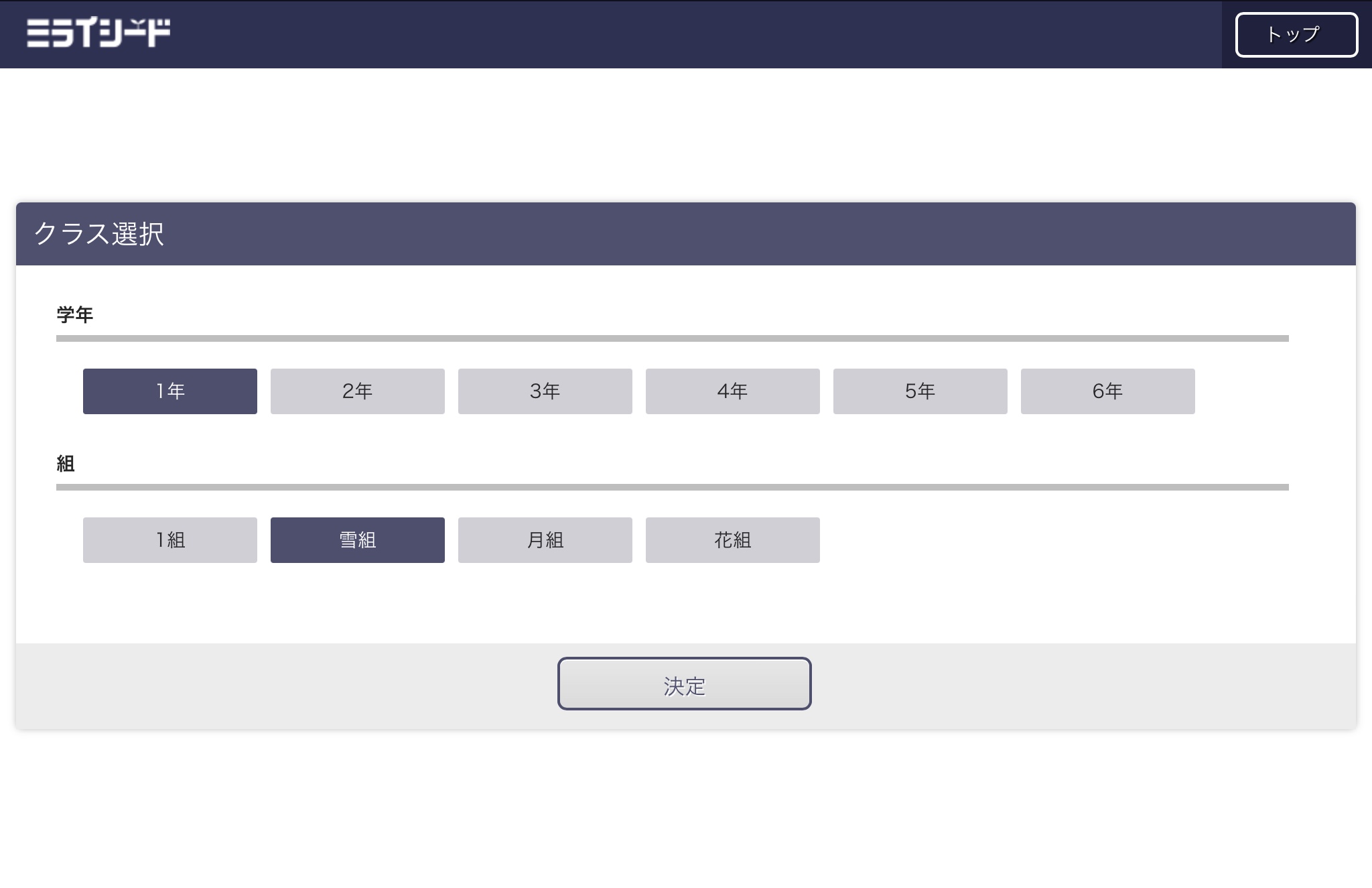
この画面までこれば授業制作を始められます。
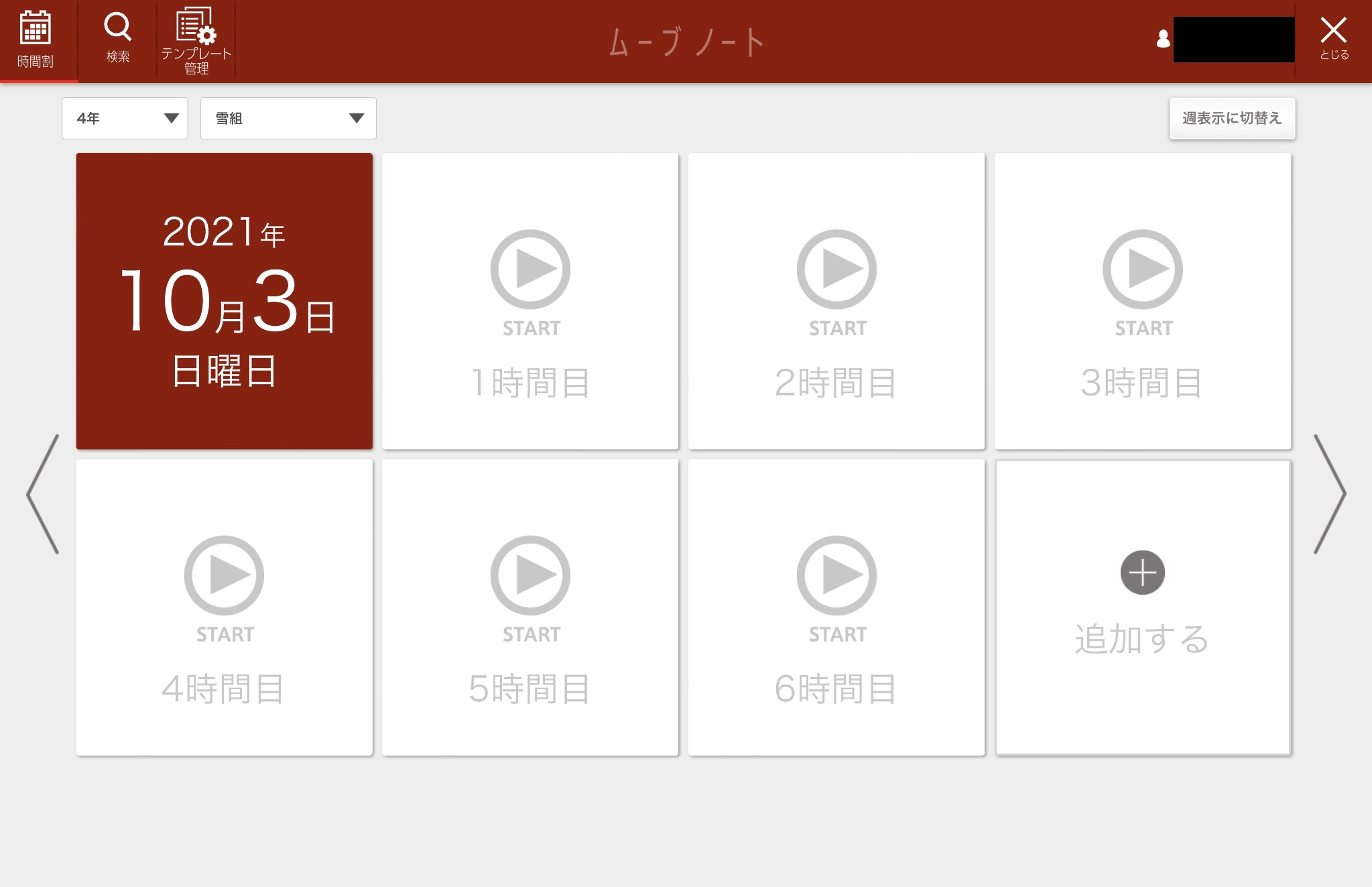
授業を作る

ムーブノートでは、先生が事前に生徒たちが参加する授業を作成しておく必要があります。
まずは、授業を開きたい日時を選択します。

次に教科を選択します。

次に①ワークシートの名称を設定し、②単元を選択し、利用するテンプレートを選択します(既存のテンプレートを使わないこともできます)
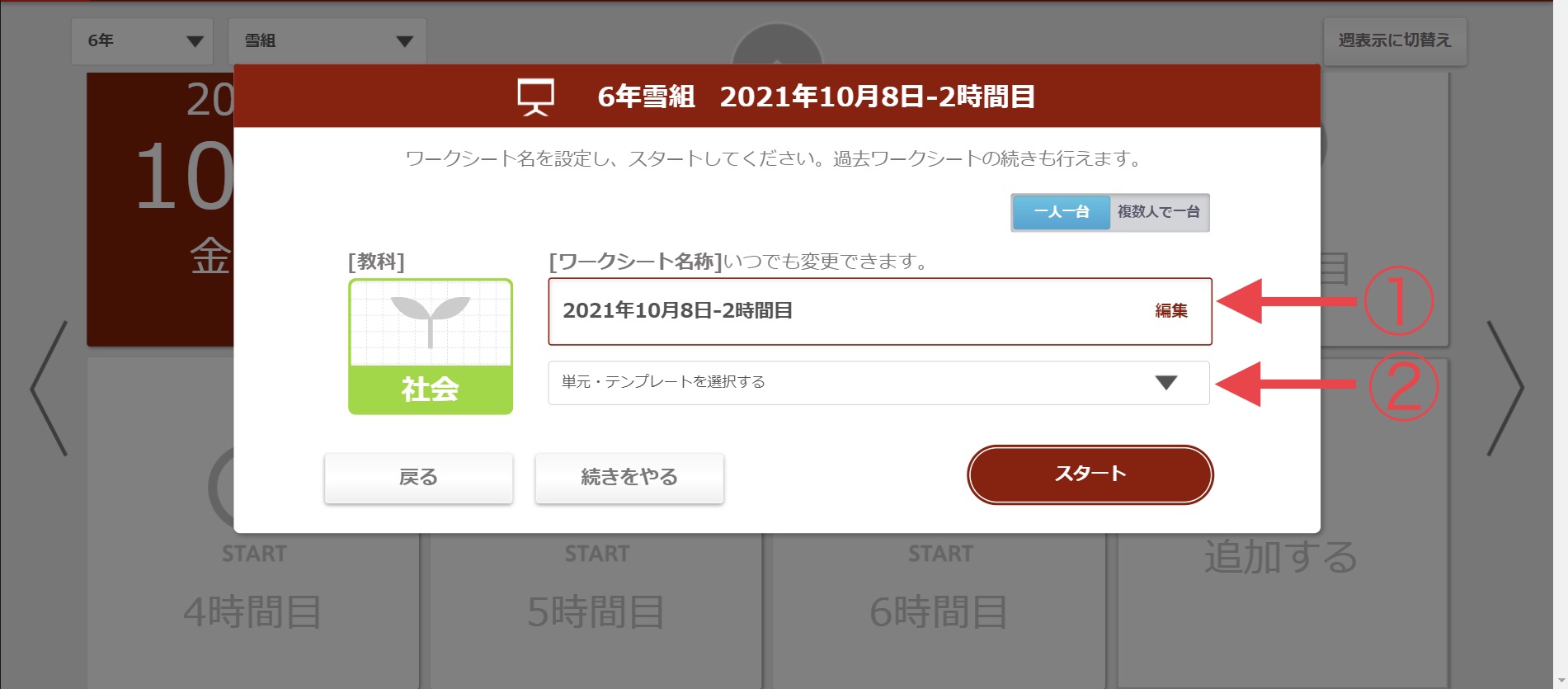
①テンプレートを選択したら、②スタートのアイコンをタップし、ワークシート画面に移動します。
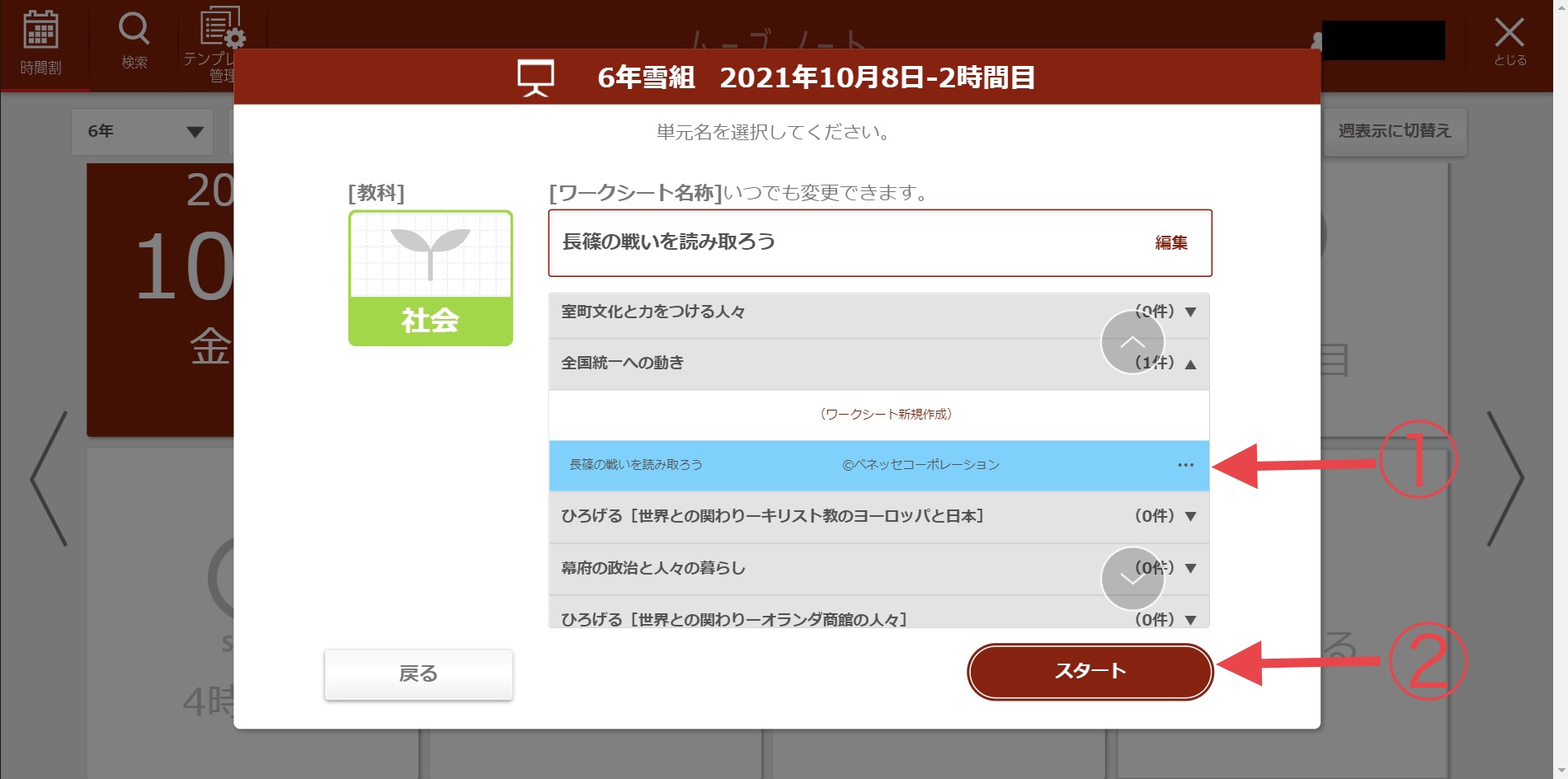
ワークシートを編集する

ムーブノートでは、授業内でカードを利用して学習を深めていくことができます。先生アカウントではそのカードを事前に編集し、集計カードを作成しておくことなどができます。
先生は「私のノート」上で課題となるようなカードを制作し、右上の「授業を開始」をタップすることで生徒に課題となるカードを共有し、生徒はそれを編集して広場に提出するという流れで授業を進めていくことになります。
先生が「私のノート」上で複数のワークシートを作成すると、それに対応した広場も自動的に作成され、生徒にもそれに対応したノートと広場が作成されます。
ここではまず、先生が行っておいた方がよい事前準備について紹介します。
テンプレートを利用してワークシートを作成するとこのような画面が表示されます。
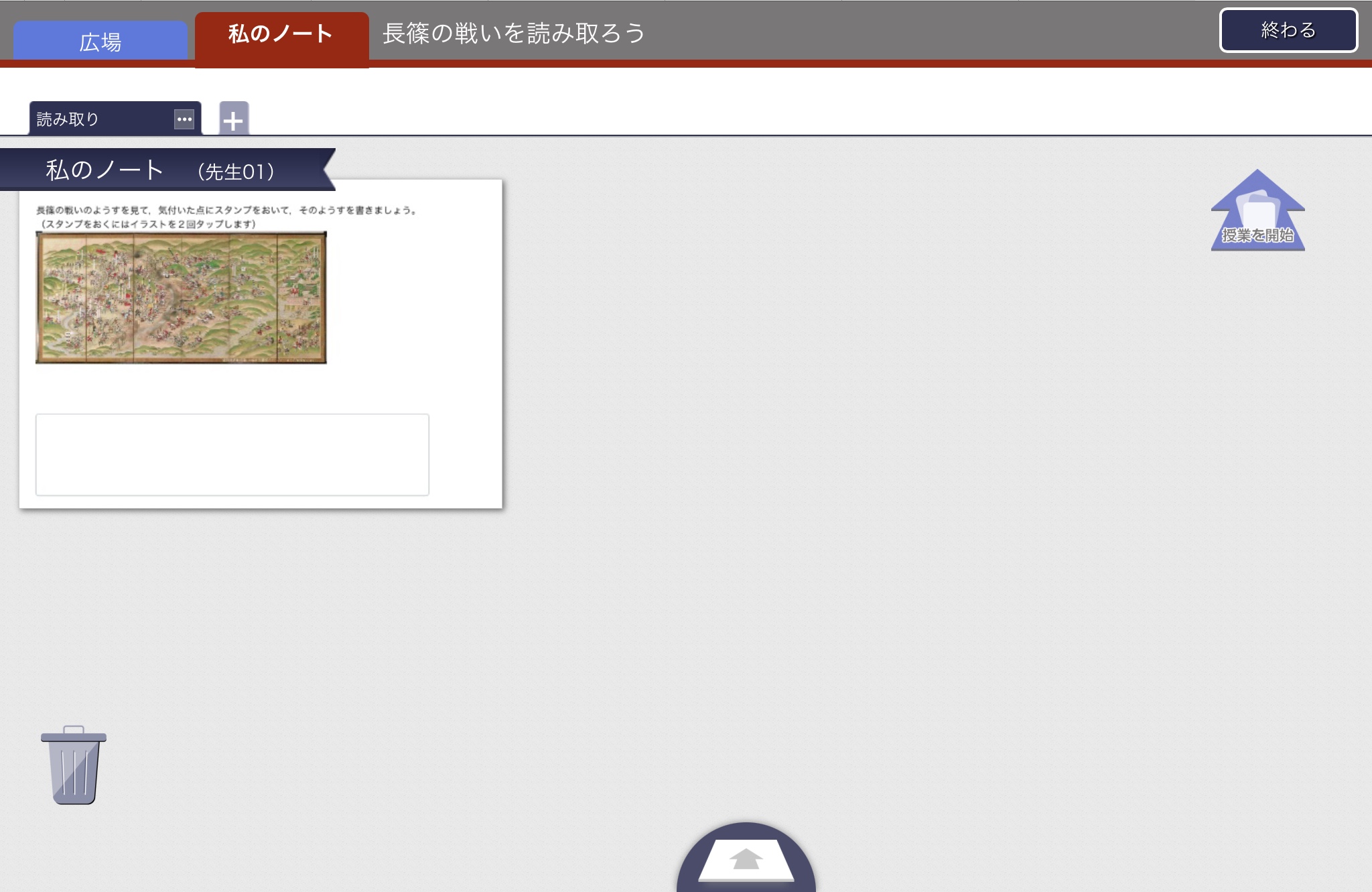
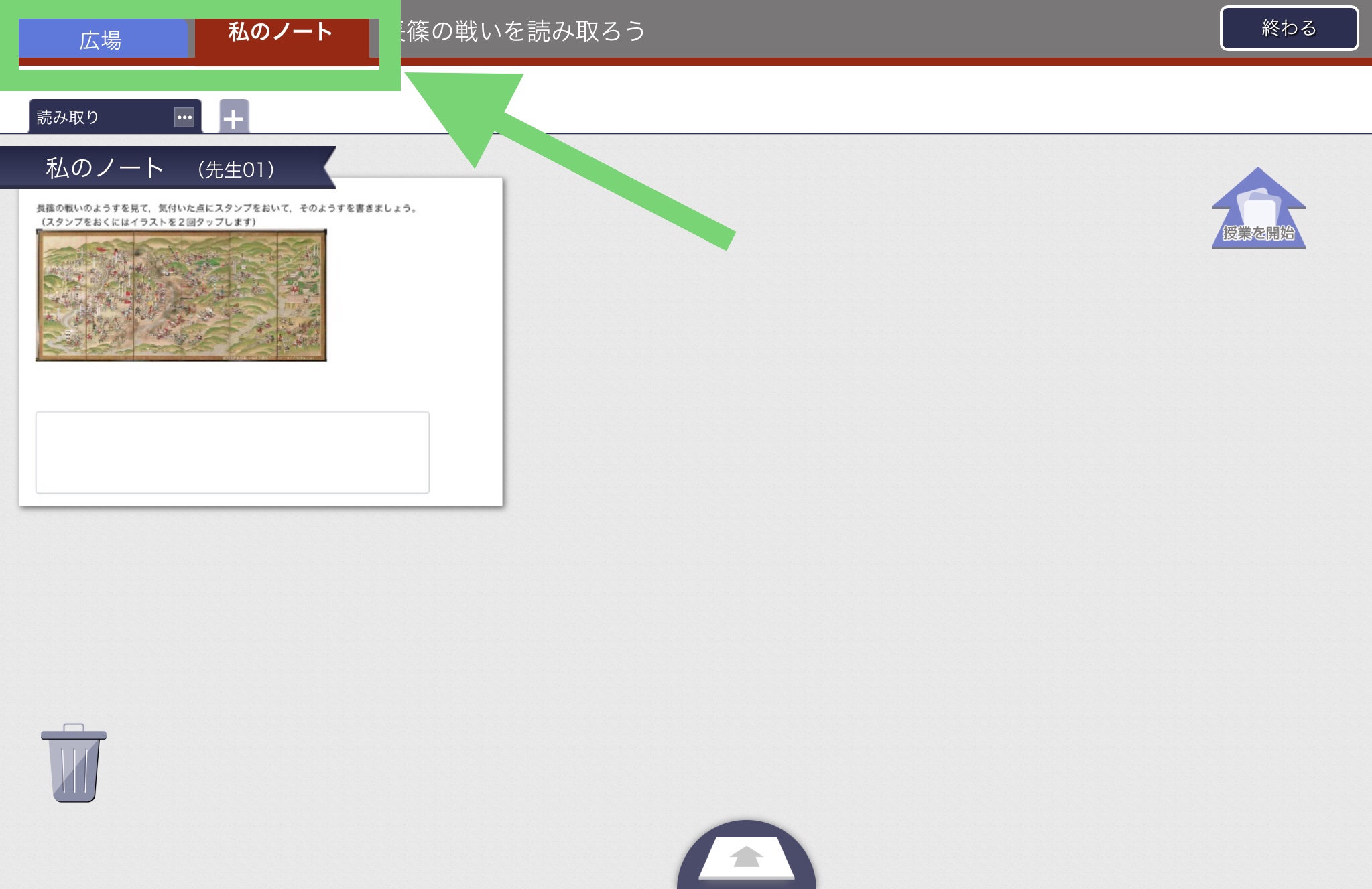
私のノート
→作業スペース
広場
→作成したカードを提出するスペース
ワークスペース上の空いている部分をタプすると、カード制作アイコンが表示されます。
(※集計機能を含むカードの詳細はこちらをご覧ください)

カードをタップすることでカード編集画面を開くことができます。
(※カード編集画面のアイコンの詳細はこちらをご覧ください)
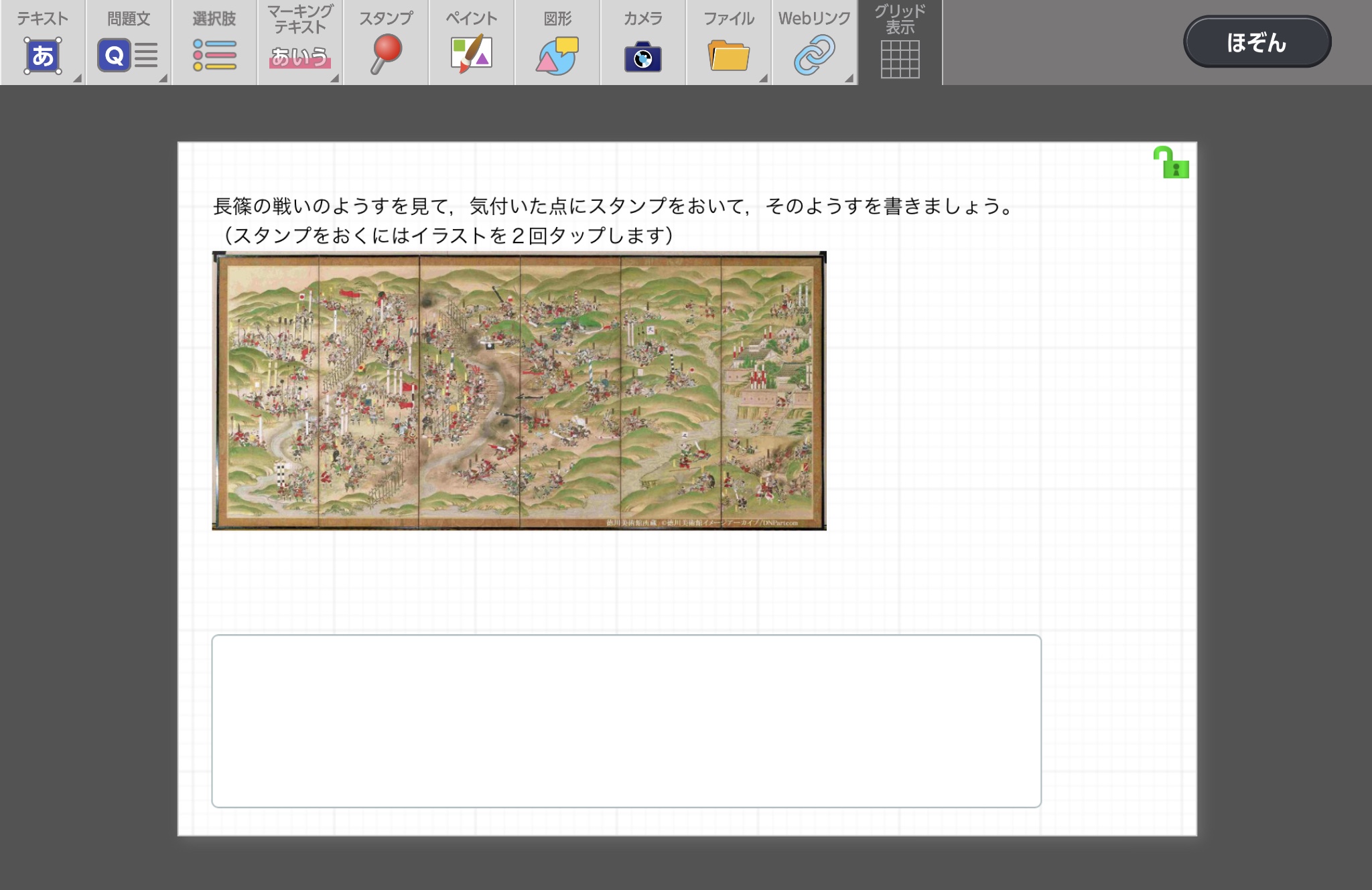
ワークスペースに必要なカードが準備できたら、生徒を授業に参加させ、ワークスペース右上の「授業を開始」のアイコンをタップして授業を開始します。
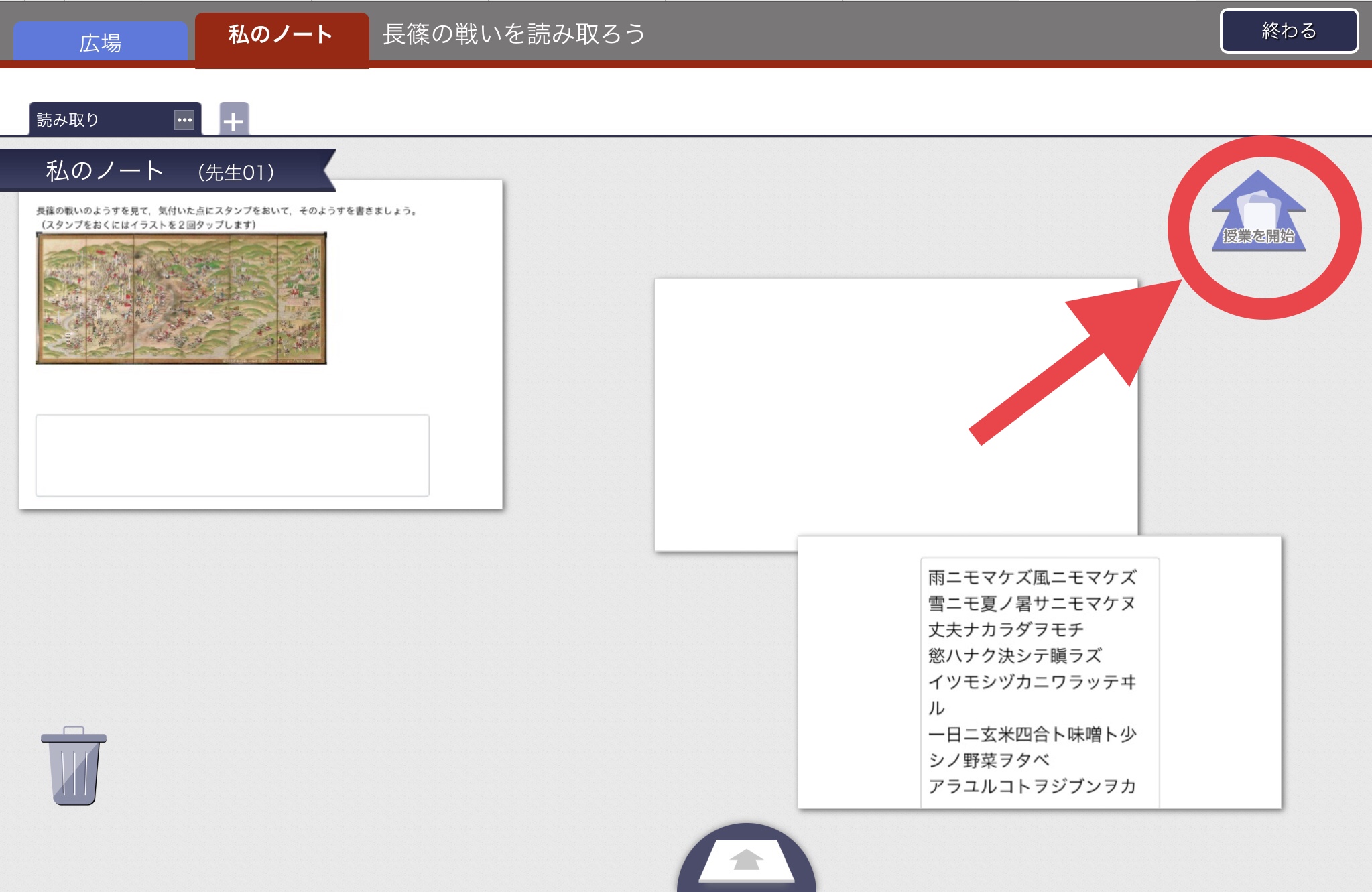
ムーブノートを活用してどんどん学習を進めていきましょう!!
今後もロイロノートやGoogle系アプリなどについて紹介していきます。
YouTubeでは動画も紹介してますのでご覧ください♪
まずは使ってみることが大切なので、どんどん使っていきましょう。
iPadなどを使いこなして、学習の質を向上させよう!!![]()